迅雷9怎么将ie浏览器收藏的网页导入书签?
摘要:迅雷9中增加了一个网页浏览窗口,在这里面可以像浏览器一样对其书签进行管理。那么,在迅雷9中怎么导入书签呢?一起来了解下吧!1、在计算机桌面的...
迅雷9中增加了一个网页浏览窗口,在这里面可以像浏览器一样对其书签进行管理。那么,在迅雷9中怎么导入书签呢?一起来了解下吧!
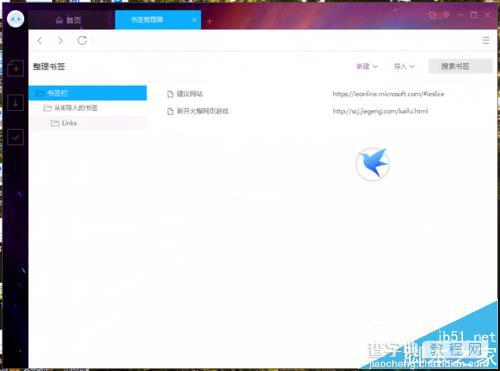
1、在计算机桌面的“迅雷9”图标上,双击鼠标左键,将其打开运行。如图所示;
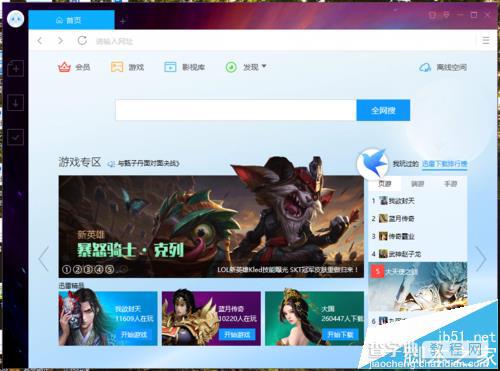
2、在迅雷9的网页式窗口中,点击地址栏右侧的“三横”线按钮。如图所示;
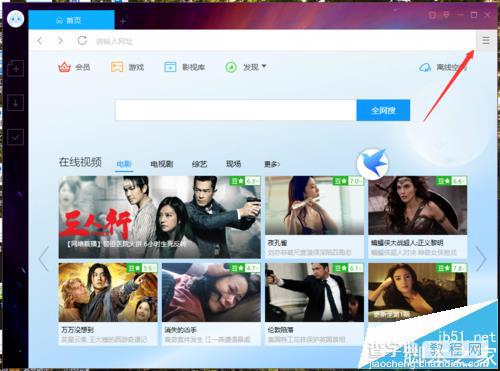
3、在弹出的选项框中,点击“书签管理器”命令选项。如图所示;
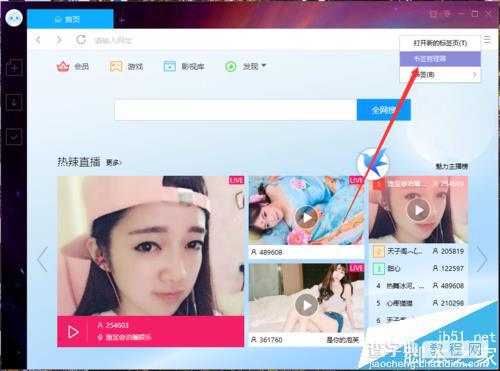
4、点击书签管理器命令选项后,这个时候会弹出“书签管理器”对话框。如图所示;
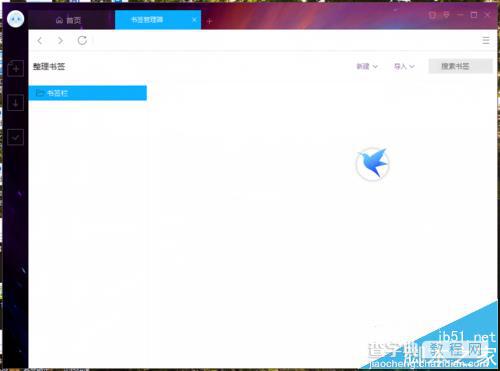
5、之后,点击书签管理器窗口中的“导入”命令选项。如图所示;
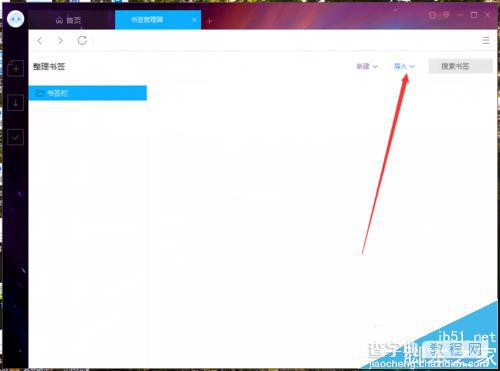
6、在弹出的“导入书签”窗口中,点击从“IE浏览器导入或者一键导入”都可以。如图所示;
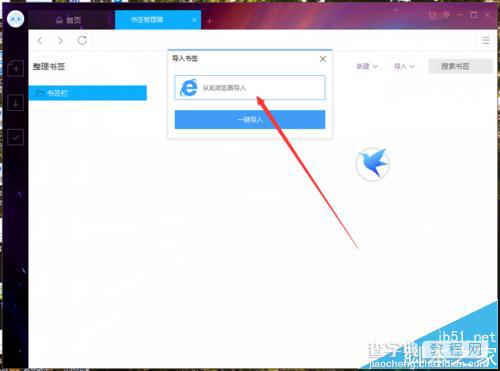
7、在书签栏中,可以看到导入的网页地址。如图所示;
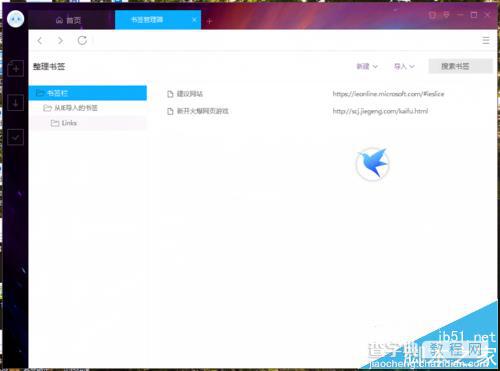
【迅雷9怎么将ie浏览器收藏的网页导入书签?】相关文章:
★ 换电脑IE浏览器把收藏夹中保存的网页转移到另一台电脑的方法
★ uc浏览器不能上网怎么办?iphone/安卓uc浏览器无法上网/上不了网解决方法
上一篇:
千影浏览器怎么进入我的个人中心?
下一篇:
迅雷9皮肤怎么更换? 迅雷9换皮肤的教程
